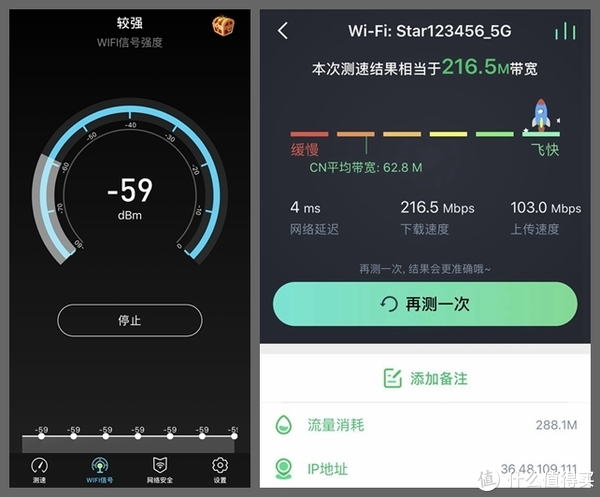小米 小米路由器4A使用总结(设置|速度|信号|操作|温度)
-
摘要来自:
-
摘要来自:
 star123456
star123456 -
摘要来自:2019-06-27
【什么值得买 摘要频道】下列精选内容摘自于《百元路由的应知应会,测试小米路由器4A千兆版》的片段:
百元路由地位就应该有百元的样子,高大上的测试环境和条件就别想了,劳苦大众常用,常见的软件和测试方式走起。
PC网页配置
用过小米路由的用户都知道,小米路由的IP默认为192.168.31.1,可以直接输入进行登录设置的。新路由接入电脑,直接浏览器输入网址,进入设置。
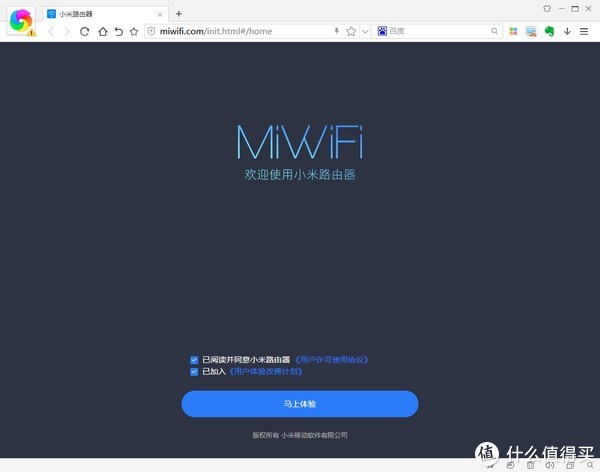
4A会自动识别网络,我家里因为直接接光猫,所以属于自动获取IP模式(DHCP)。

你也可以在“下一步”底下手动选择其他模式进行设置,配置模式如下,还是很全面的,而且比如WiFi中继和有线中继,在现实之中,非常实用。
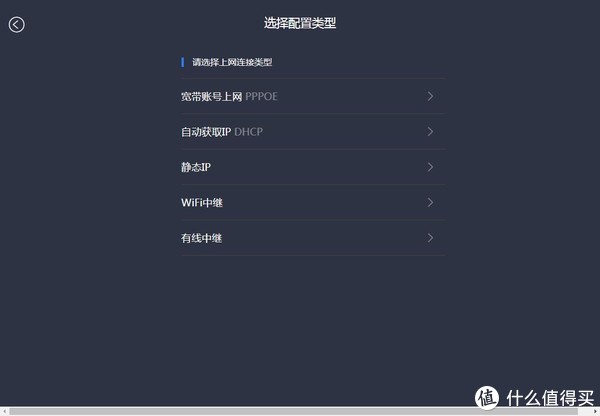
设置WiFi用户名和密码,这里默认勾选WiFi密码作为路由器管理密码。
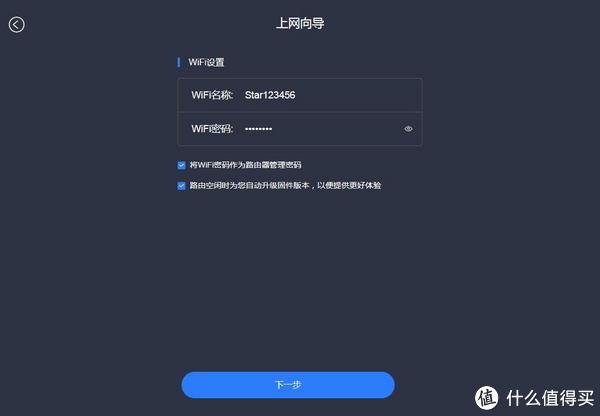
配置完成,会将你填写的所有信息都在页面显示,提示你截图保存以备不时之需。
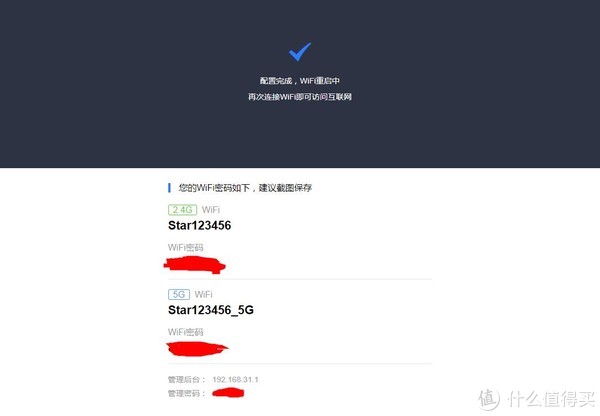
再次输入网址miwifi.com,这次需要刚才设置的登录密码进入。
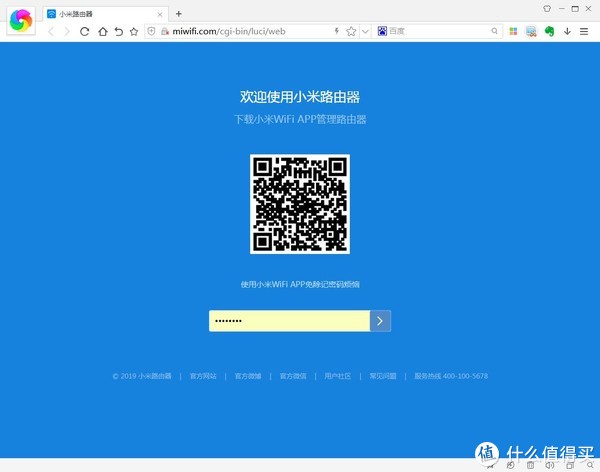
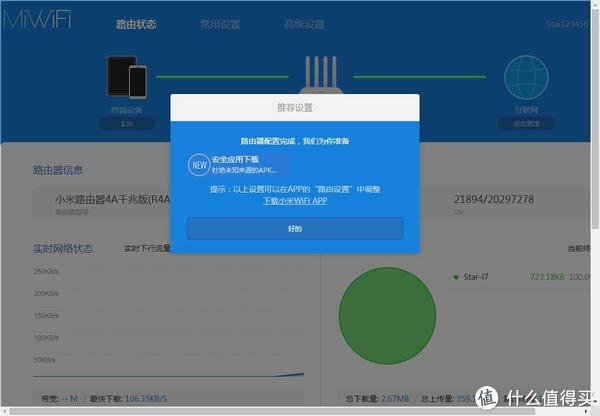
在终端设备里,可以看到设备名称,IP地址,联网时间,还可以直接屏蔽设备外网访问功能。
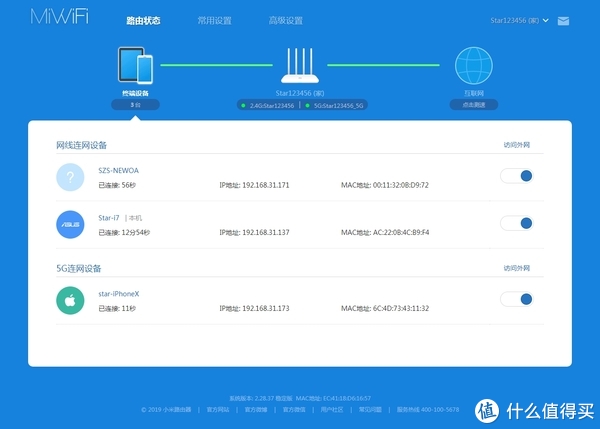
路由配置完成,进入界面,顶部是页面选项;再下面网络连接信息,设备至路由,路由至互联网的联通状态;路由器信息,包括型号,固件版本,Mac,SN等等,一直比较喜欢的就是小米路由的图表实时状态,非常直观的了解当前网络速度,CPU负载,流量统计,内存使用情况。
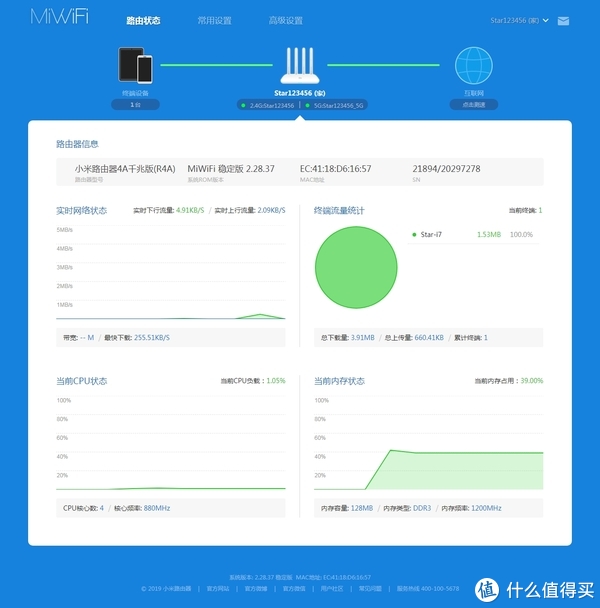
常用设置卡片中,可以说是懒人傻瓜式的设置了,所有的图标边上基本上都有说明,这让我想到了当年第一次用NETGEAR全英文界面,各种不懂的场景。
这里想说一下WiFi双频合一,虽然提供了方便让设备自动选择频段,但如果家里智能设备比较多的情况下,不建议用这个功能,因为大部分的智能家居产品只支持2.4G,如果合并后,容易出现连接不上的情况。

上网设置,就是上文提到自动选择后手动可以设置的那些,也可以进行MAC克隆,方便一些网络需要绑定MAC的用户。
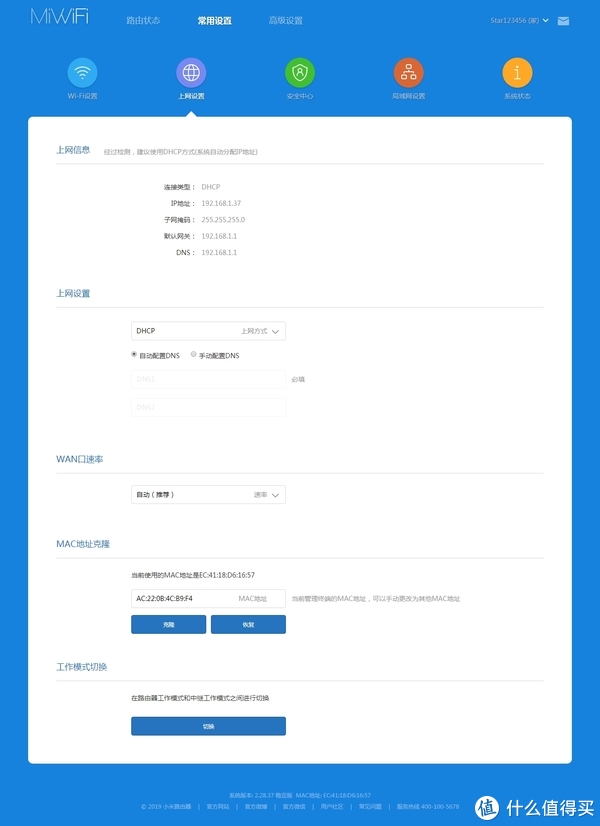
安全中心可以屏蔽一些蹭网的用户,设置黑白名单,以及管理密码修改。
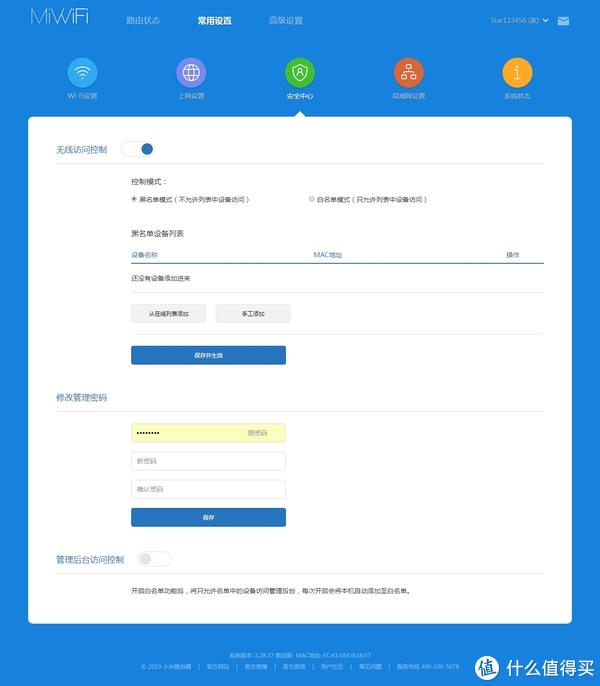
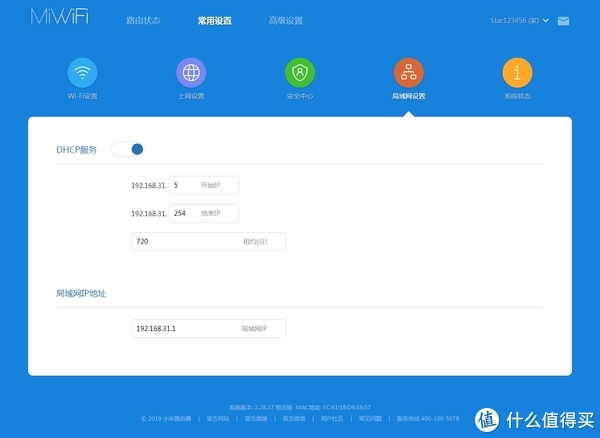
系统状态就是固件升级,日志情况,备份恢复和时间设置,普通用户如果最初选择了自动升级,那么这里基本不用来看了。
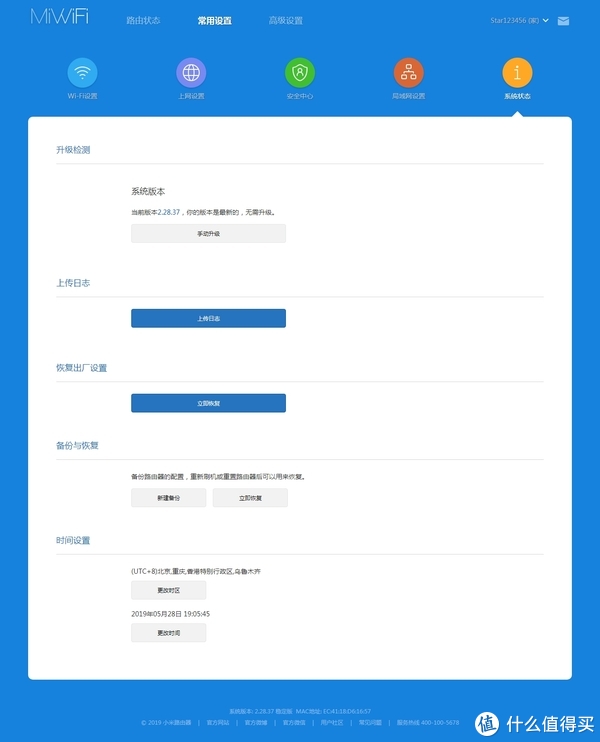
路由里的高级设置,对于普通用户来说,用处可能不是特别多,常用的可能就是QoS限速管理,VPN上网,DDNS和端口映射了。
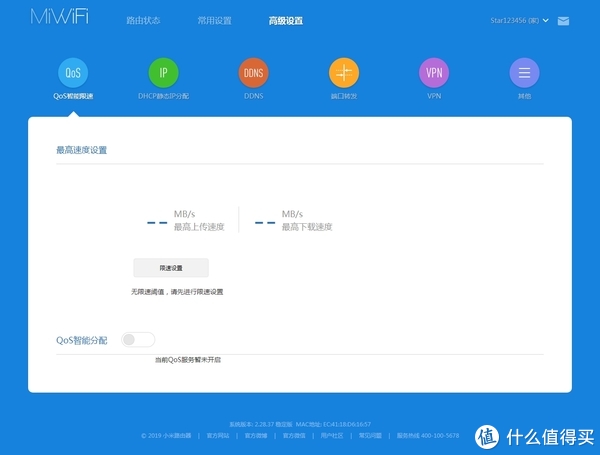
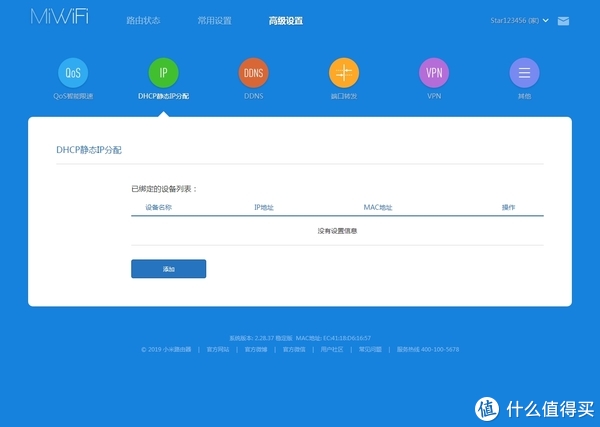
外网域名绑定路由,直接域名访问路由器。
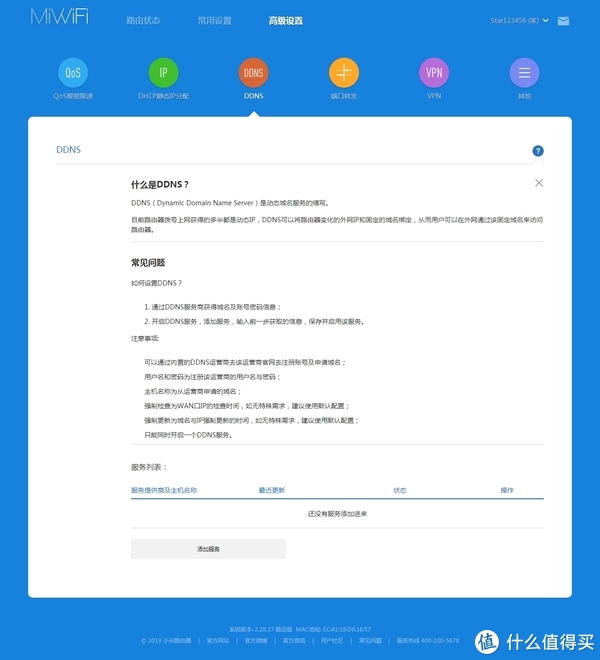
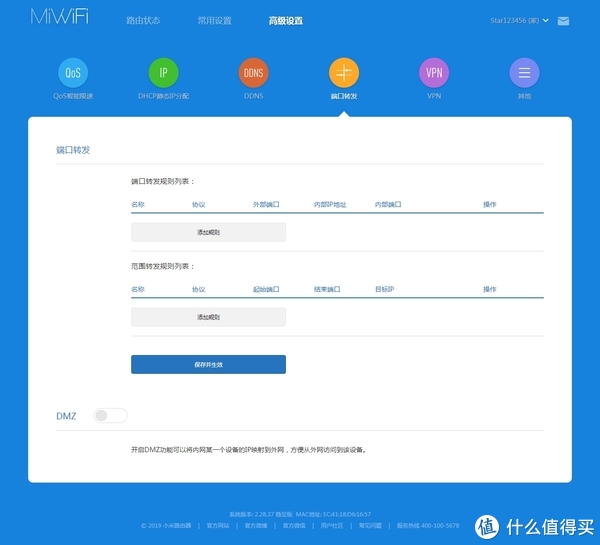
VPN的设置非常简单,添加服务器之后,还可以选择所有设备使用VPN还是选择性使用,以及只有小米服务使用VPN,挺人性化的。
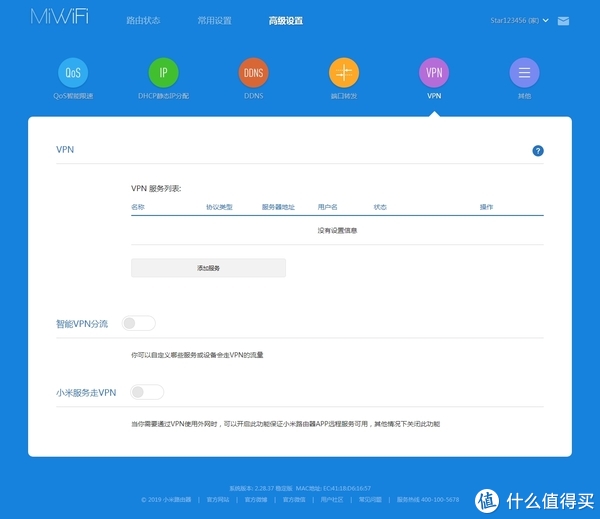
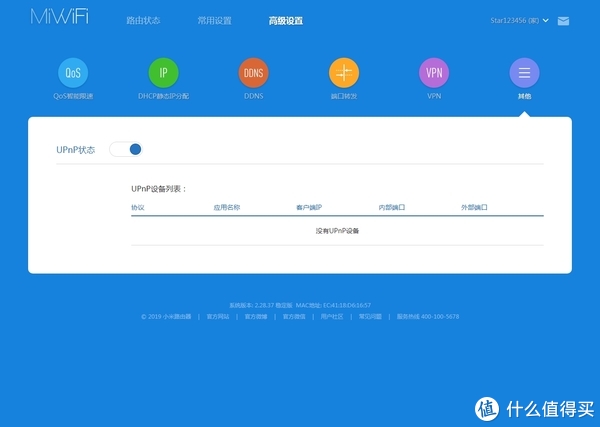
手机App添加绑定路由
首先下载App“小米WiFi”,然后点击右上角“+”号,添加小米路由器。
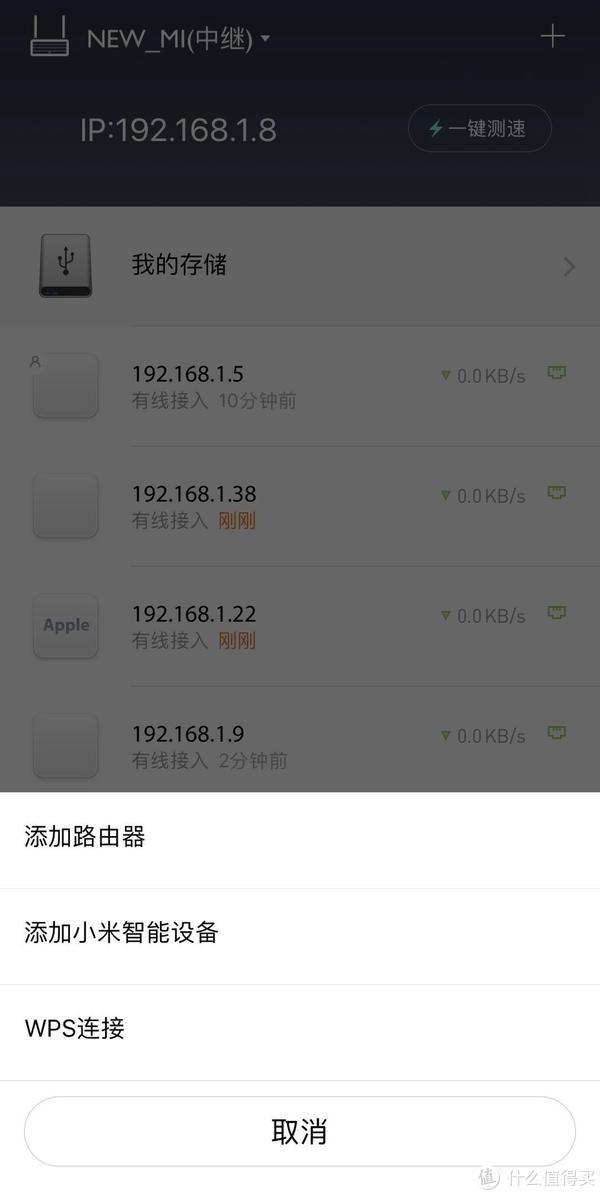
手机选择要连接的路由器无线网络。
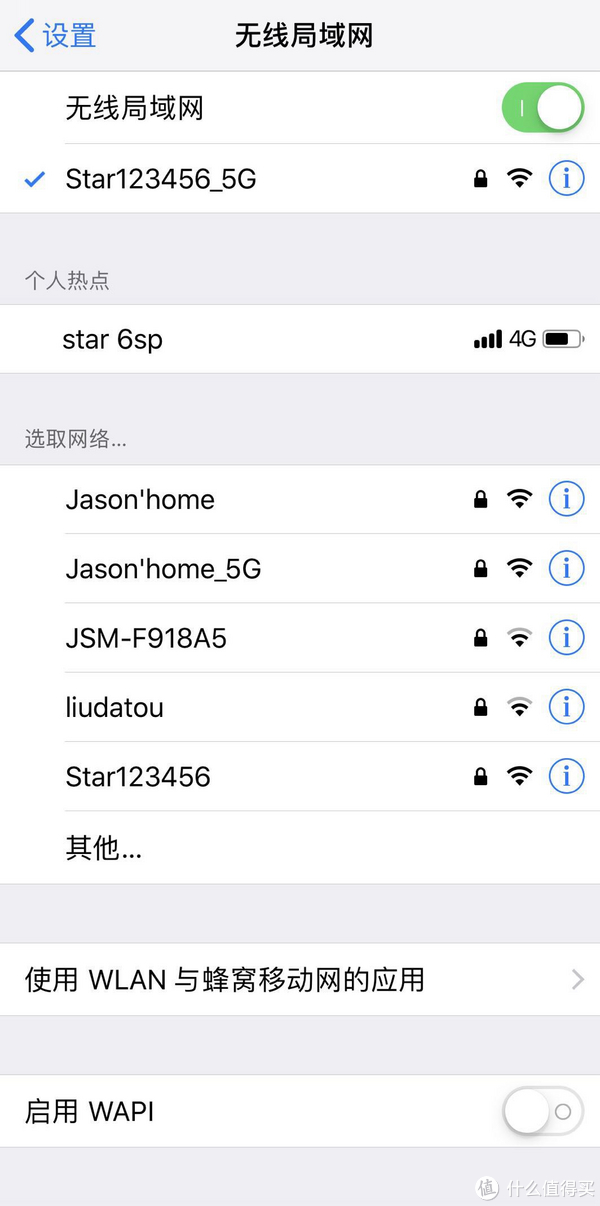
搜索路由器。
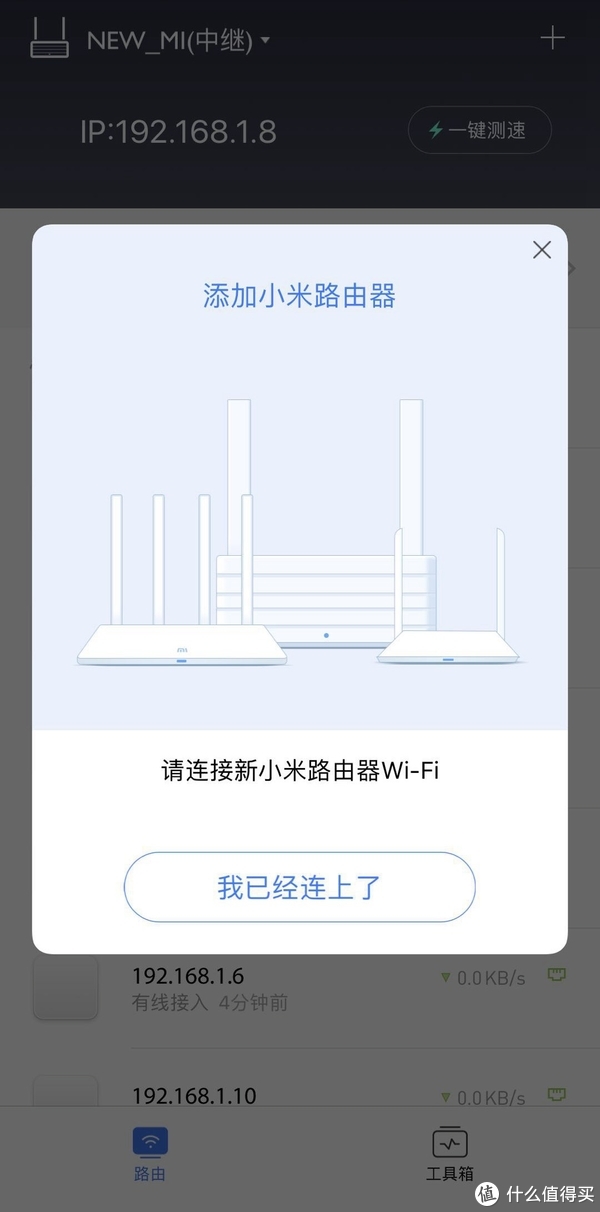
找到路由器,点击绑定。
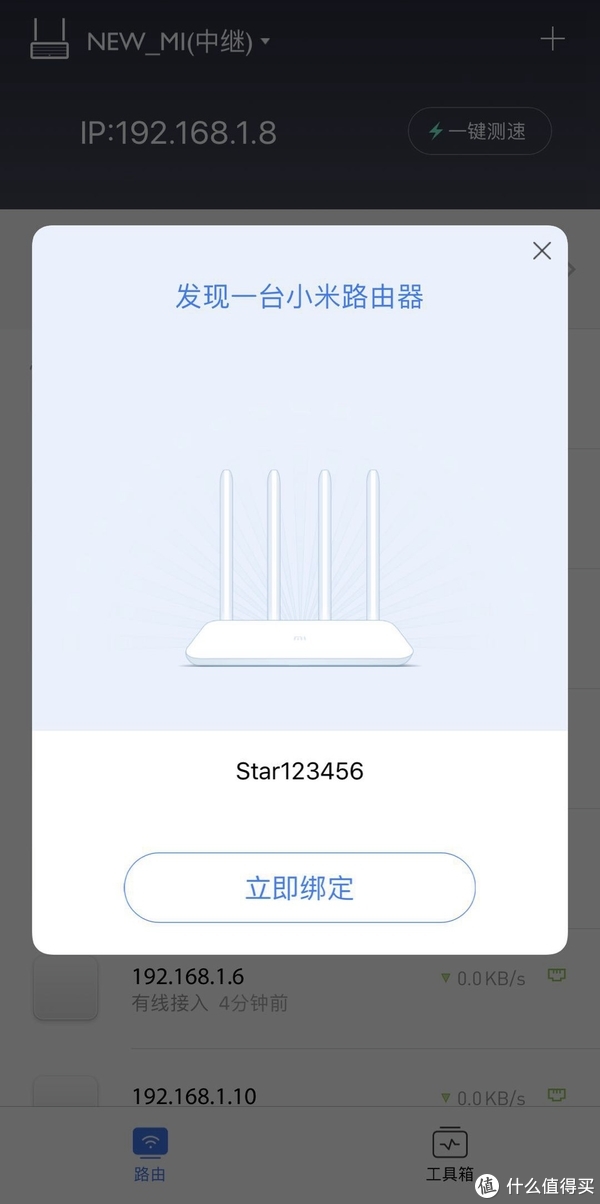
输入管理密码。

完成,Star123456这个路由器已经显示在顶部了,App里就有不同路由可以选择,在我的里面有5个小米路由放在不同的地方,远程控制非常方便。
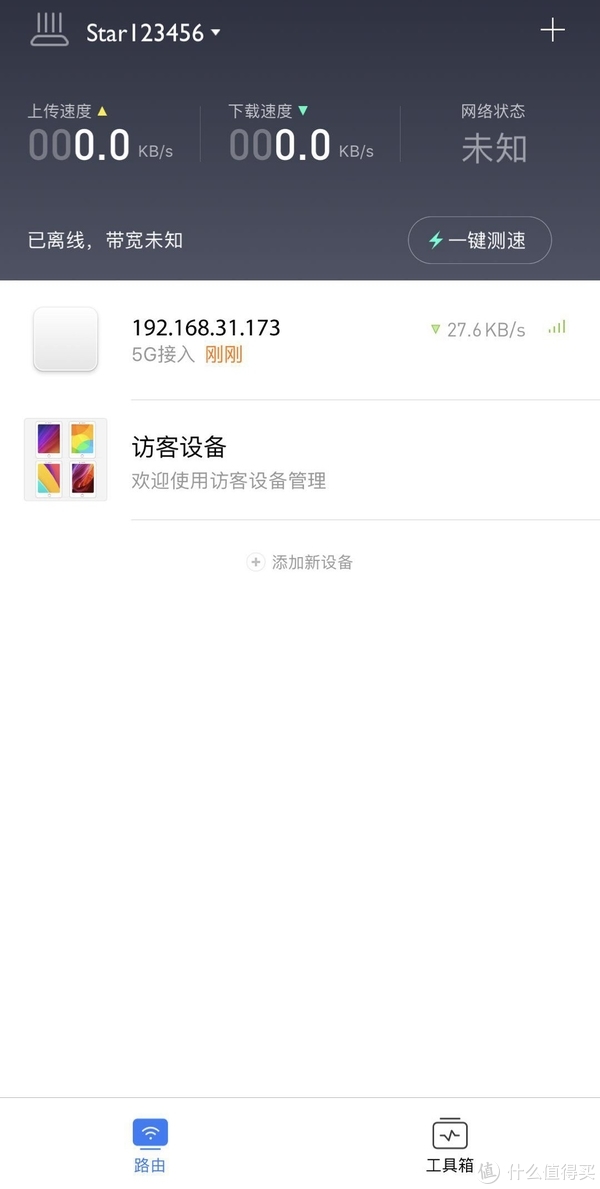
在右上方还有一个一键测速的按钮,点选之后可以用小米自测和App测试。
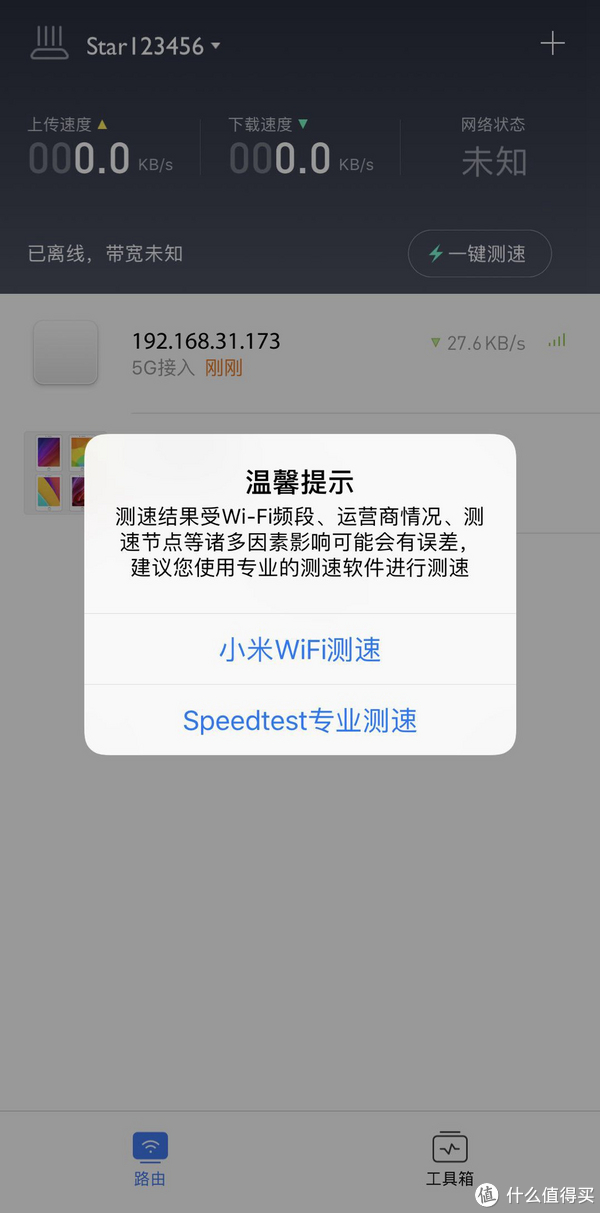
小米自测的速度是9.9m/秒,我觉得测速还是不太准的,一会用App测,大家可以看下文。
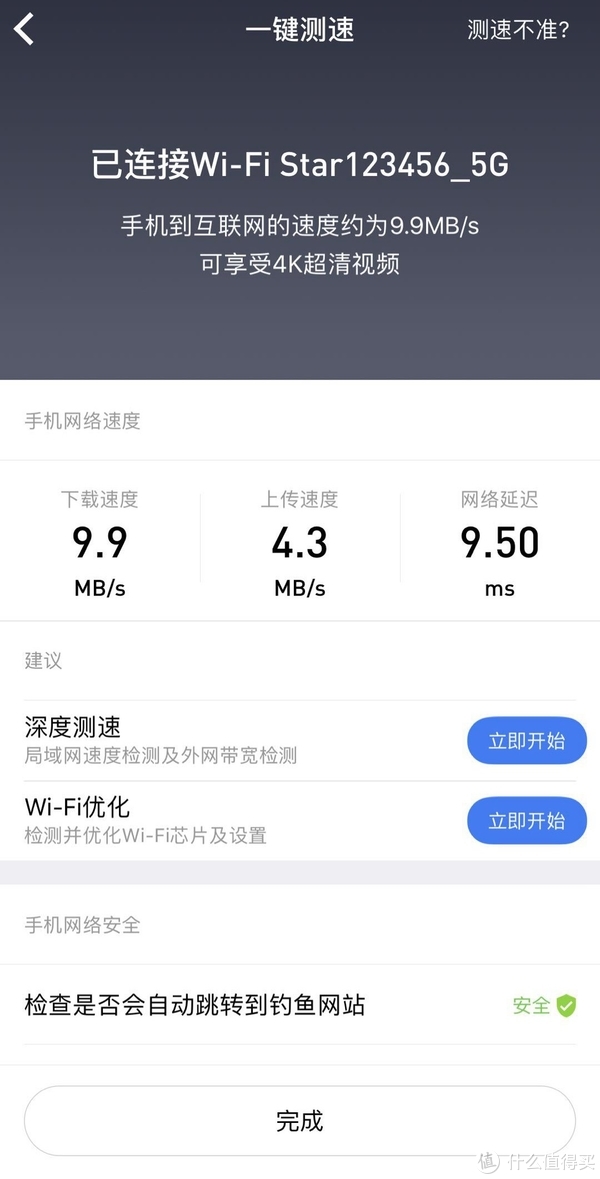
工具箱里的功能选择项,非常简单傻瓜式操作,看看都能懂。
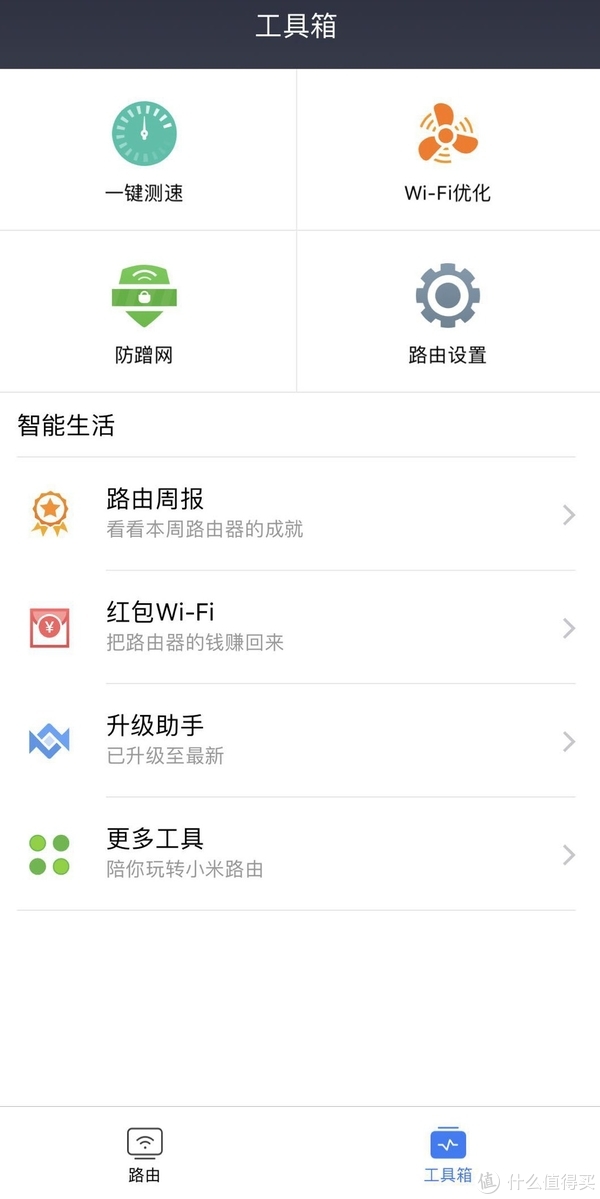
路由设置里有一些基本设置选择,比如WiFi设置,网络方式,重启,固件升级等等。

小米的红包计划还是挺有趣的,没事打开WiFi,设定红包限额,闲置宽带时候有需要连的连上来,也给自己增加点收入不是?而且访客和内网是隔绝的,安全上有保障。
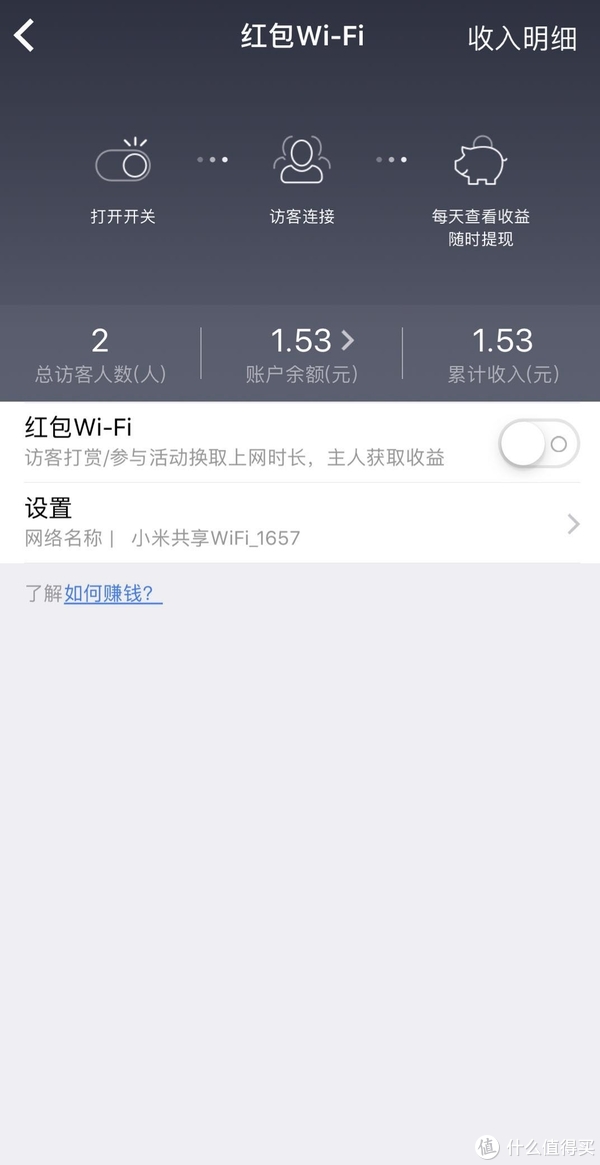
其他一些工具选择,因人而异吧!
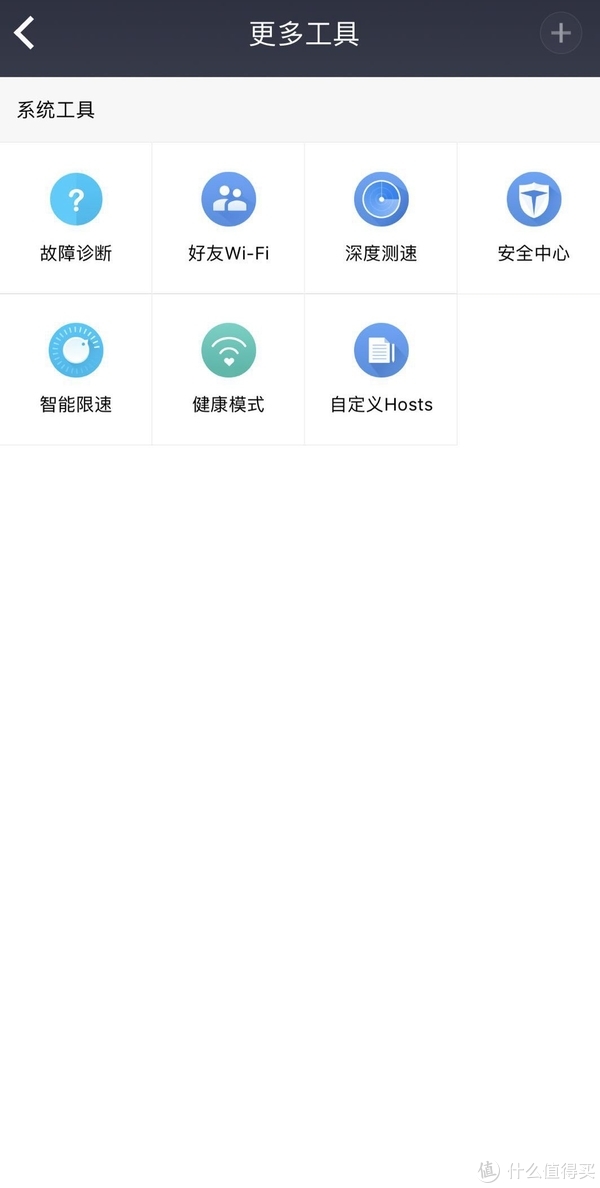
路由测速
PC端互联网测速
百元路由,面对的更多是普通大众用户,从我个人讲,用speedtest之类的专业软件测试截图,很多人会看不懂,使用360安全卫士自带的宽带测速器,也是比较直观的显示。
我家的网络情况是200M电信宽带,测速显示网速为27.8m下载速度(下载上传是不对等的,上传最高就2m),相当于300M宽带,这个是还算是真实的吧,峰值真的能达到这样,稳定在23m左右,起码有线连接的情况下,不至于像以前百兆网口那样网速被浪费。
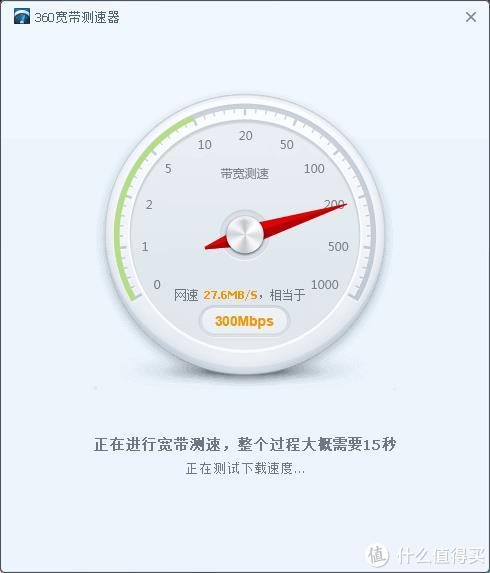
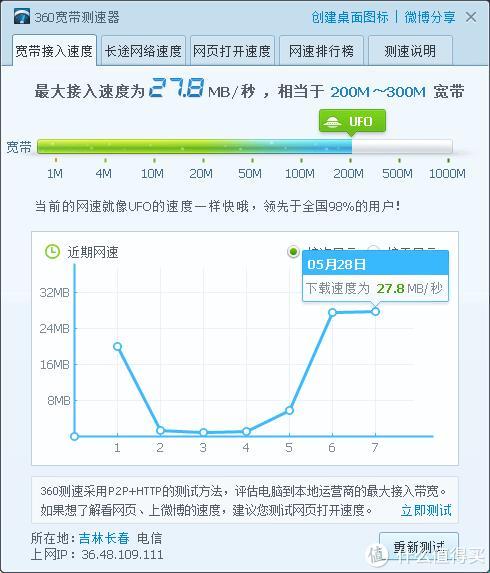
以前都说三网(联通电信移动)互联并不通畅,现在看,我家电信访问三个运营商网络基本上没有什么差距。
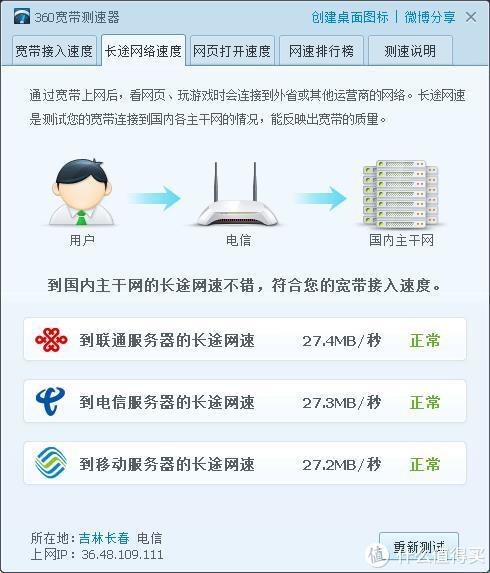
这个网页打开速度嘛,一般网页都么问题,但是腾讯和知乎社区打开失败,不过无所谓了,我基本不上。

使用迅雷下载4个多G的镜像文件,平均速度23.1m,图中曲线看,也是比较稳定的。
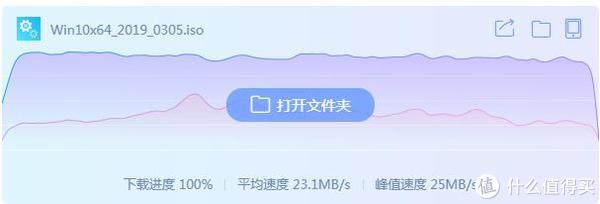
PC端有线局域网测速
除了互联网测速,也要看看有线状态下,局域网传输速度是否能达到千兆,我将群辉DS1511+NAS和台式机都通过6类网线连接到路由器,选择了3个之前拍的高清视频,总大小8.5G左右,使用软件为FastCopy,电脑端硬盘为固态硬盘。
从截图可以看出,总用时1分59秒,平均速度71.2M/秒,总的来说比我之前UBNT的略慢一些,那时候测试结果是平均89m/秒。
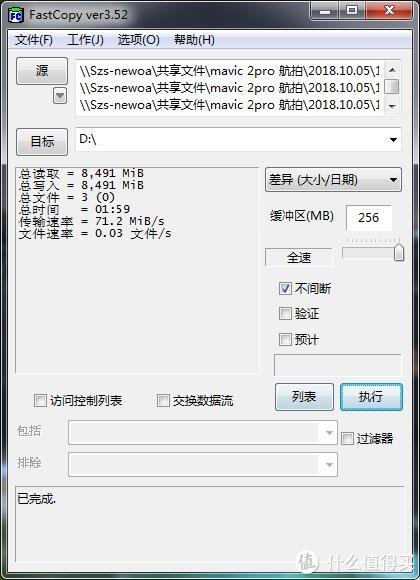
单独用Windows拷贝,拷贝一半的时候截图,速度81m/秒左右,总的来说,千兆有线网络还是能达到的。

无线方式网速测试
我家现在住的房子户型图我找不到,网上随便找了一个类似的,只不过他的面积100不到,我家是120+的两室一厅一卫,我自己把餐厅一部分改了储藏间。由于我家所处一楼,卫生间立面都是承重墙所有承重墙都加厚并有钢筋和铁网,导致无线信号屏蔽的特别厉害,以前从百元到千元,从没有天线到7,8根天线,我不止换过一个路由,但是效果都一般,之前打孔装隔板的时候,连打7个都是钢筋,放弃了。目前家里用的是翻车某讯的K3,信号真不错,但是发热量比较大。
路由器位置放置在客厅红色图标位置,测试点分别为绿色标识的,ABCD四个点。

A点测试,WiFi信号-59dBm,下载速度测试相当于216.5m的宽带,让我很诧异,因为我的位置基本就位于路由器旁边嘛,也许这就是灯下黑的缘故吧!